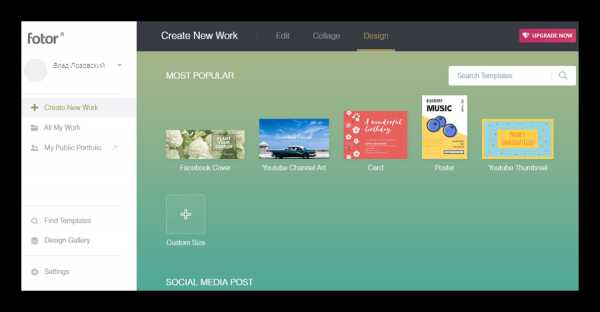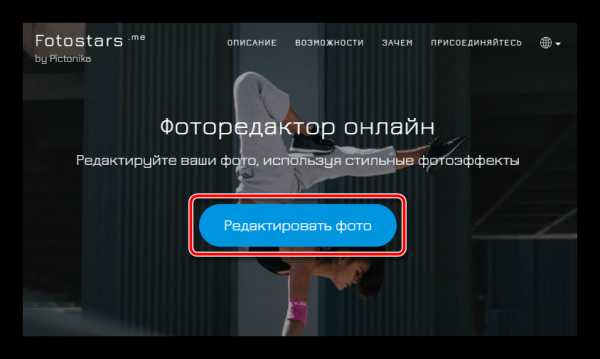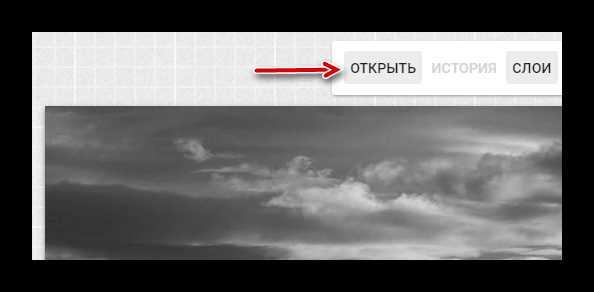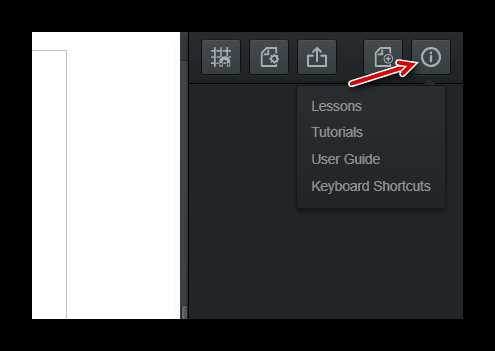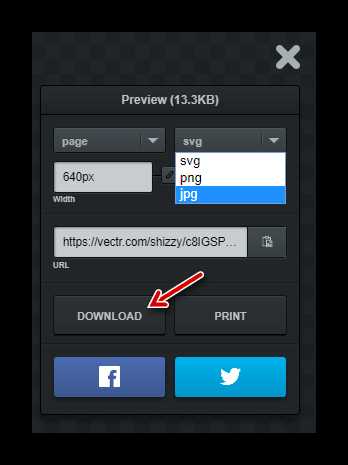Как сделать презентацию онлайн

Целью любой презентации является донесение нужной информации определённой аудитории. Благодаря специальному программному обеспечению вы можете сгруппировать материал в слайды и преподнести их заинтересованным людям. Если же у вас возникают проблемы при эксплуатации специальных программ, на помощь приходят онлайн-сервисы для создания таких презентаций. Представленные в статье варианты совершенно бесплатны и уже проверены пользователями со всего интернета.
Создаём презентацию онлайн
Онлайн-сервисы с функционалом для создания презентации менее требовательны, чем полноценное программное обеспечение. При этом, они имеют большой набор инструментов и уж точно смогут решить задачу создания несложных слайдов.
Способ 1: PowerPoint Online
Это, наверное, самый популярный способ создать презентацию без программного обеспечения. Компания Microsoft позаботилась о максимальной схожести программы PowerPoint с данным онлайн-сервисом. OneDrive позволяет синхронизировать с компьютером использованные в работе изображения и дорабатывать презентации в полноценном ПаверПоинте. Все сохранённые данные будут храниться именно в этом облачном сервере.
Перейти к сервису PowerPoint Online
- После перехода на сайт открывается меню выбора готового шаблона. Выберите понравившийся вариант и кликните на него левой кнопкой мыши.
- Выберите вкладку «Вставка». Тут вы можете добавлять новые слайды для редактирования и вставлять объекты в презентацию.
- Добавьте необходимое количество новых слайдов, нажав на кнопку «Добавить слайд» в той же вкладке.
- Выберите структуру добавляемого слайда и подтвердите добавление нажатием на кнопку «Добавить слайд».
- Заполните слайды необходимой информацией и оформите нужным вам образом.
- Перед сохранением рекомендуем просмотреть готовую презентацию. Конечно, вы можете быть уверены в содержимом слайдов, но в предпросмотре можно взглянуть и на примененные эффекты переходов между страницами. Откройте вкладку «Вид» и измените режим редактирования на «Режим чтения».
- Для сохранения готовой презентации войдите во вкладку «Файл» на верхней панели управления.
- Нажмите на пункт «Скачать как» и выберите один подходящий вариант загрузки файла.

Появляется панель управления, на которой расположены инструменты для работы с презентацией. Она похожа на ту, которая встроена в полноценную программу, и имеет приблизительно тот же функционал.
При желании вы можете украсить презентацию с помощью изображений, иллюстраций и фигур. Информацию можно добавить с помощью инструмента «Надпись» и организовать в таблицу.

Все добавленные слайды отображаются в левой колонке. Их редактирование возможно при выборе одного из них, нажатием левой кнопкой мыши.


В режиме предварительного просмотра можно запустить


Способ 2: Google Презентации
Отличный способ создания презентаций с возможностью коллективной работы над ними, разработанный компанией Google. Вы имеете возможность создавать и редактировать материалы, конвертировать их с формата Google в PowerPoint и наоборот. Благодаря поддержке Chromecast презентацию можно представлять на любом экране без проводов, с помощью мобильного устройства на базе ОС Android или iOS.
Перейти к сервису Google Презентации
- После перехода на сайт сразу приступаем к делу — создаём новую презентацию. Для этого нажмите на значок «+» в правом нижнем углу экрана.
- Измените название вашей презентации, нажав на графу «Презентация без названия».
- Выберите один готовый шаблон из представленных в правой колонке сайта. Если ни один из вариантов вам не приглянулся, вы можете загрузить собственную тему, нажав на кнопку «Импортировать тему» в конце списка.
- Добавить новый слайд можно перейдя во вкладку «Вставка», а затем нажав пункт «Новый слайд».
- Откройте предварительный просмотр, чтобы увидеть готовую презентацию. Для этого нажмите кнопку «Смотреть» в верхней панели инструментов.
- Чтобы сохранить готовый материал, необходимо перейти во вкладку «Файл», выбрать пункт «Скачать как» и задать подходящий формат. Есть возможность сохранения как презентации в целом, так и текущего слайда отдельно в JPG или PNG формате.


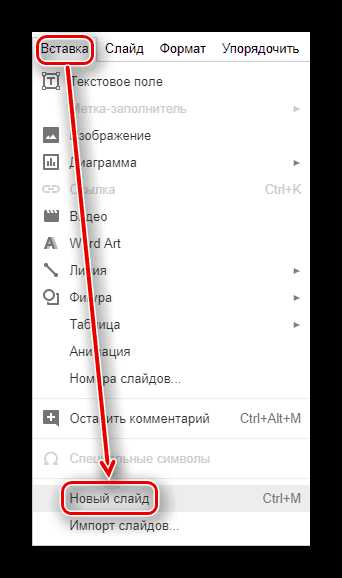
Уже добавленные слайды можно выбирать, как и в предыдущем способе, в левой колонке.

Что примечательно, данный сервис даёт возможность просмотреть вашу презентацию в таком виде, в каком вы будете подавать её аудитории. В отличие от предыдущего сервиса, Google Презентации открывает материал на весь экран и имеет дополнительные инструменты для подчёркивания объектов на экране, например, лазерную указку.


Способ 3: Canva
Это онлайн-сервис, содержащий огромное количество готовых шаблонов для реализации ваших творческих идей. Помимо презентаций вы можете создавать графику для социальных сетей, плакаты, фоны и графические записи в Facebook и Instagram. Сохраняйте созданные работы на компьютер или делитесь ими со своими друзьями в интернете. Даже при бесплатном использовании сервиса вы имеете возможность создать команду и вместе работать над проектом, обмениваясь идеями и файлами.
Перейти к сервису Canva
- Переходим на сайт и нажмите на кнопку «Вход» в правой верхней части страницы.
- Пройдите авторизацию. Для этого выберите один из способов быстрого входа на сайт либо создайте новый аккаунт, введя адрес электронной почты.
- Создаём новый дизайн, нажав на большую кнопку «Создать дизайн» в меню слева.
- Выберите тип будущего документа. Поскольку мы собираемся создать презентацию, выбираем соответствующую плитку с названием «Презентация».
- Вам будет предоставлен список готовых бесплатных шаблонов для оформления презентации. Выберите понравившийся, пролистав все возможные варианты в колонке слева. При выборе одного из вариантов, вы сможете увидеть, как будут выглядеть будущие страницы и что в них можно изменить.
- Измените содержимое презентации на собственное. Для этого выберите одну из страниц и редактируйте её на своё усмотрение, применяя различные параметры, предоставленные сервисом.
- Добавление нового слайда в презентацию возможно путём нажатия на кнопку «Добавить страницу» внизу.
- По завершении работы с документом скачайте его на компьютер. Для этого в верхнем меню сайта выберите пункт «Скачать».
- Подберите подходящий формат будущего файла, установите необходимые галочки в других важных параметрах и подтвердите скачивание нажатием на кнопку «Скачать» уже внизу появившегося окна.
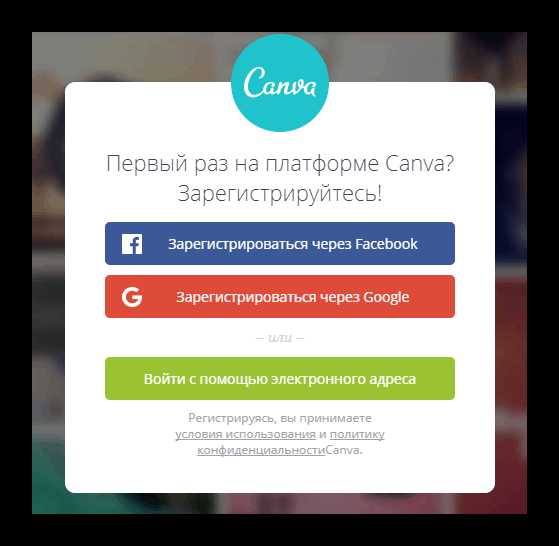
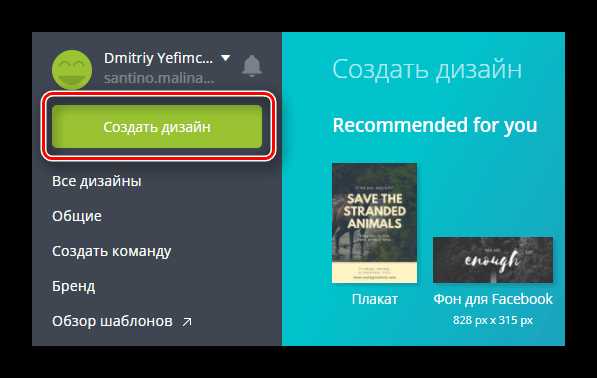
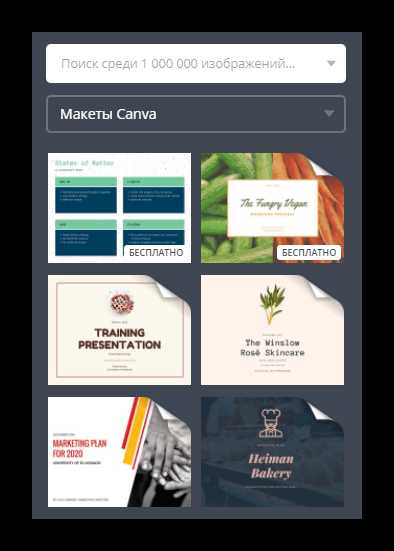
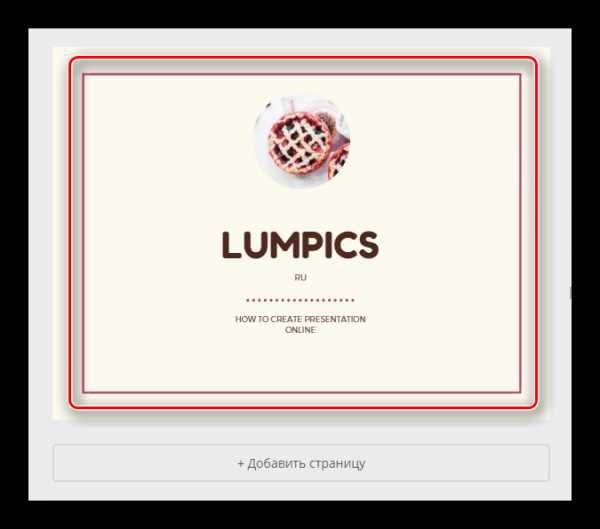

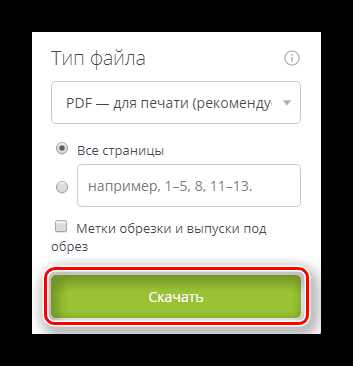
Способ 4: Zoho Docs
Это современный инструмент для создания презентаций, сочетающий в себе возможность коллективной работы над одним проектом с разных устройств и набор стильных готовых шаблонов. Данный сервис позволяет создавать не только презентации, но и различные документы, таблицы, и прочее.
Перейти к сервису Zoho Docs
- Для работы на данном сервисе необходима регистрация. Для упрощения вы можете пройти процесс авторизации с помощью Google, Facebook, Office 365 и Yahoo.
- После успешной авторизации приступаем к работе: создайте новый документ, нажав в левой колонке на надпись «Создать», выберите тип документа — «Презентация».
- Введите имя для вашей презентации, указав его в соответствующем окне.
- Выберите подходящий дизайн будущего документа из представленных вариантов.
- Справа вы можете видеть описание выделенного дизайна, а также инструменты для изменения шрифта и палитру. Измените цветовую гамму выбранного шаблона, если того пожелаете.
- Добавьте необходимое количество слайдов с помощью кнопки «+Слайд».
- Измените макет каждому слайду на подходящий, открыв меню параметров, а затем выбрав пункт «Изменить макет».
- Для сохранения готовой презентации войдите во вкладку «Файл», после чего перейдите в пункт «Экспортировать как» и выберите подходящий вам формат файла.
- В завершении введите название скачиваемого файла с презентацией.






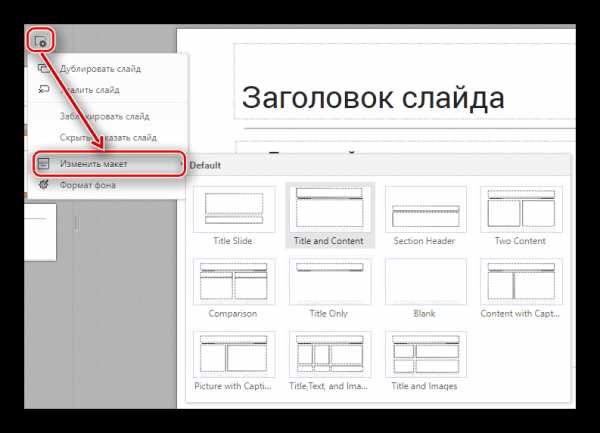

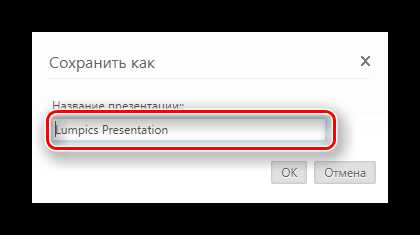
Мы рассмотрели четыре лучших онлайн-сервиса для создания презентаций. Некоторые из них, например, PowerPoint Online, лишь немного уступают своим программным версиям в перечне возможностей. В целом, данные сайты являются очень полезными и даже имеют преимущества над полноценными программами: возможность коллективной работы, синхронизация файлов с облаком и многое другие.
Мы рады, что смогли помочь Вам в решении проблемы.Опишите, что у вас не получилось. Наши специалисты постараются ответить максимально быстро.
Помогла ли вам эта статья?
ДА НЕТlumpics.ru
Создание сайта с помощью бесплатного онлайн конструктора A5
Сегодня невозможно представить себе какое-то дело (бизнес, творческий проект, неформальное объединение) без собственного сайта. Однако создание качественного сайта с нуля – дело затратное. Не все могут позволить себе платить известным дизайнерам или выкраивать часы в графике на освоение этого искусства.
Однако есть способы создать виртуальное представительство без особых усилий и совершенно бесплатно. Существуют конструкторы сайтов, доступные даже пользователям, не имеющим серьёзных знаний HTML и веб-дизайна. Пример такого онлайн-конструктора – проект A5.
Что нужно для создания сайта с нуля?
Сегодня существует огромный выбор инструментов для создания сайтов – от гигантских пакетов вроде Front Page до специализированных дизайнерских программ.
Старая школа вебмастеров высоко ценила ручное написание кода в стандартной программе «Блокнот» и не признавала автоматизацию. Но в любом случае от автора сайта требуются глубокие знания основ HTML и его специфических возможностей.
Можно ли создать сайт своими руками, не тратя месяцы или даже годы на изучение веб-дизайна и HTML, не говоря о PHP и других «шаманских» практиках? Да, можно.
Существуют специальные сервисы, помогающие сгенерировать простенькую веб-страницу без специфических знаний. Их интерфейс интуитивно понятен, а создать бесплатный сайт с их помощью – задача, не требующая сверхчеловеческих усилий.
Сервис А5 – простой конструктор сайтов
К счастью, в наше время создать бесплатный сайт помогает множество инструментов и специальных сервисов. Пример таких проектов – конструктор сайтов А5.
С его помощью вы сможете в течение считанных минут создать сайт-визитку, страницу с кратким описанием вашего проекта или набросок, на основании которого можно приступать к «серьёзной» работе.
Регистрация
Перед тем, как создать сайт с нуля в интернете с помощью сервиса A5, вы должны зарегистрироваться. Это просто и не требует от вас каких-либо персональных данных, кроме адреса электронной почты.
Форма регистрации исключительно проста даже по современным меркам. Вам даже не нужно вводить свой номер телефона. При желании можно и вообще не регистрироваться, а воспользоваться своим аккаунтом в популярной социальной сети (поддерживаются Facebook, «Мой мир» и «ВКонтакте»).
Даже когда (вернее, если) речь пойдёт о покупке платных услуг, вам не обязательно вводить свои персональные данные, чтобы пополнять счёт.
Шаблоны сайтов
Как правило, создать одностраничный сайт бесплатно нужно тем, у кого нет времени и денег на заказ профессионального сайта. Поэтому процесс создания и наполнения должен быть максимально упрощён и ускорен:
Оптимальный способ быстро создать свою страницу – взять уже готовый макет и чуть модифицировать его под свои нужды. В рамках конструктора A5 вы найдёте большой выбор шаблонов, которые подойдут для ресурсов самой разной направленности.
Выбрав понравившийся шаблон, нажмите на кнопку «Создать сайт на этом шаблоне» (она находится над областью предварительного просмотра и выделена зелёным цветом):
Меню редактирования позволит вам изменять фон сайта, добавить различные компоненты (счётчики посещений, HTML-виджеты, элементы дизайна), редактировать текст.
Подведите курсор к нужной пиктограмме в столбце слева, чтобы увидеть, какие опции доступны в выбранном пункте меню:
Создать сайт с нуля с помощью А5
Если ни один шаблон вам не понравился, вы можете выбрать пункт «С чистого листа», расположенный слева под рубрикатором. После этого начинается создание страниц без какой-то основы, с помощью встроенных инструментов редактора.
При открытии меню создания становится понятно: администрация проекта A5 продумала подход к пользователям, пока не знающим, как создать свой сайт. Видео с наглядным руководством по созданию сайта – первое, что вы увидите при запуске редактора.
Здесь подробно поясняется, что такое «мастер-страница» (она же главная), что такое виджеты (в данном случае это визуальные элементы страницы), как изменять их во встроенном редакторе, как менять расположение различных частей дизайна.
Объяснение богато иллюстрировано, по нему легко усвоить основы построения сайта в конструкторе.
Теперь вы можете создать сайт бесплатно в онлайн конструкторе, не прибегая к шаблонам. Это даст вам несколько больше творческой свободы, однако потребует более чёткого представления о желаемом результате.
Выберите нужные из предлагаемых элементов – фоны, кнопки, виджеты, счётчики, расставьте их в необходимом порядке. Если у вас есть собственные фотографии или рисунки, которые вы хотите использовать в дизайне сайта, вы можете загрузить их через файловый менеджер в специальном меню и задействовать наравне со стандартными элементами дизайна.
Размер любого элемента можно менять. Подведя курсор к кнопке, картинке или текстовому полю, вы увидите по краям и углам маркеры. Потянув за любой из восьми маркеров, вы сможете изменить размеры и положение поля.
Для редактирования текстовых полей предназначен визуальный редактор, похожий на упрощённую версию Word или скорее на редакторы сообщений на форумах и в социальных сетях. Вы сможете выбрать вид и размер шрифта, выделить часть текста курсивом или жирным.
Редактирование, обновление и публикация сайта
В правом верхнем углу страницы вы увидите набор служебных кнопок. Здесь можно копировать и вставлять разнообразный контент, отменять или повторять последние действия. Кнопка с дискетой (как и во всех программах) имеет значение «Сохранить». Так вы сохраняете результаты своих последних действий и продолжаете редактировать сайт.
Посмотреть, как выглядит результат ваших стараний, вы сможете, нажав на пиктограмму с изображением глаза. В новой вкладке браузера откроется ваш сайт в том виде, в котором его увидят посетители:
Когда вы закончили редактировать страницу и готовы выставить её обновлённую версию в Интернет, нажмите на кнопку «Опубликовать» (она крайняя в ряду, и подсвечена зелёным).
Это финальный шаг, нужный, чтобы создать бесплатный сайт. С этой секунды ваше, так сказать, представительство в сети доступно всем, кто знает его адрес, а поисковые системы смогут найти его по ключевым словам.
Если у вас появилась необходимость изменить какие-то данные сайта (к примеру, вы просто сменили контактную информацию или имя, добавили род деятельности или хотите опубликовать новость), вы всегда можете сделать это через форму редактирования страницы. Это ничем принципиально не отличается от создания новой страницы.
Пошаговое создание сайта на основе готового шаблона
Попробуем подойти к примеру иронически и создать сайт объединения голодных художников имени Кнута Гамсуна «Миллион алых роз». В конце концов, если бы мы могли позволить себе сайт за несколько тысяч долларов или евро, разве мы бы искали способ создать бесплатный сайт?
Первое, что мы делаем – находим подходящийшаблон. Разумеется, нашли мы его в разделе «Дизайн», и нам он понравился:
Второй шаг – создание страниц. Пусть вас не смущает пустое поле:
Как только вы выберете опцию создания страницы, вы увидите картинку, знакомую по шаблону.
Редактировать можно любое отдельно взятое поле. Так, вместо виртуальной Елены Пуховой мы впишем название нашего общества, вместо её профессии – полное название нашего объединения:
Картинку тоже стоит заменить на более уместную. Временно поставим первое изображение поля роз, скачанное из Интернета. Если мы этим как-то задели интересы правообладателей, приносим свои извинения:
Двойным кликом по ссылкам, ведущим на другие страницы сайта, открываем редактор и изменяем названия страниц, чтобы они лучше раскрывали суть нашего объединения. Сами эти страницы пока не существуют – их надо будет создать так же, как мы создали первую страницу.
Затем создаём дополнительные страницы. Чтобы заполнить их, нам понадобятся дополнительные текстовые поля. Для этого мы открываем меню «Виджеты», выбираем там виджет «Текст» и перетаскиваем его в то место, где текст должен располагаться:
В виджетах находятся и другие инструменты. В правом нижнем углу располагаем счётчик посещений, допустим, от Google. Так мы точно будем знать, кто и когда посещал нашу страницу. И наверняка не пропустим очередь меценатов, желающих осчастливить общество художников:
Чтобы добавить на страницу галерею изображений, используйте соответствующий виджет. В меню его настроек вы можете по одному добавлять файлы из уже предоставленной галереи или загружать собственные.
Размер и количество файлов при этом ограничены объёмом свободного места на хостинге – всего 5 МБ. Одна фотография, сделанная на приличный фотоаппарат, может иметь больший объём. Поэтому предварительно обработайте фото так, чтобы они занимали минимум места.
Теперь хорошо бы дать сайту осмысленное имя вместо порядкового номера, который сервис присваивает сайту по умолчанию. «Прописано» общество голодных художников будет по адресу http://million-alih-roz.mya5.ru. Для этого мы сохраняем и публикуем наш сайт, после чего система сразу предлагает привязать свое доменное имя:
Когда мы регистрировали имя million-alih-roz, оно было свободно (сейчас, понятное дело, уже занято). Сейчас там находится сайт нашего объединения, созданный буквально за полчаса.
Впоследствии мы сможем отредактировать этот сайт. Например, исправить страницу «Наши имена для будущего», когда в объединении появится хоть один художник. Или исправить цены на услуги, указанные в шаблоне, хотя пока они нас устраивают.
Ограничения сервиса А5
Трудно ожидать, что создатели конструктора А5 решили бескорыстно помочь всем желающим. Поэтому вы не сможете наполнять сайт безгранично.
Во-первых, вы не сможете публиковать большие файлы – место на хостинге ограничено 25 МБ. Во-вторых, имя вашего сайта будет непременно привязано к сервису и будет иметь вид (имя_вашего_сайта).mya5.ru.
Приобретение премиум-тарифа поможет вам обзавестись приличным именем сайта с доменом .ru или .com, своей почтой и аналитическими инструментами. Возможно, вам будет проще доработать ресурс, который вы начали создавать на бесплатном хостинге, чем создавать новый с нуля.
Выводы
Если у вас появилась срочная потребность создать сайт самостоятельно, сервис A5 станет для этой цели отличным инструментом. Вы можете выбрать различные красивые или строгие шаблоны или строить свою страницу с нуля.
Для чего хорош этот сервис? Для быстрого создания сайта какого-нибудь малого бизнеса или личной страницы. Для усвоения основ сайтостроения (как своеобразный тренажёр). Для быстрого создания приблизительных макетов, на которые будет ориентироваться дизайнер, создавая авторский проект с нуля.
Однако в бесплатном варианте вас окружают ограничения: лимитирован объём места для загрузки собственных данных.
Сами страницы, созданные на базе данного конструктора, годятся только для того чтобы создать сайт визитку. К тому же для имиджа вашей компании (если это не общество голодных художников) сайт, размещённый на бесплатном хостинге, сыграет скорее отрицательную роль.
Разумеется, конструктор A5 может предложить гораздо большее: больший объём дискового пространства, дополнительные сервисы, собственную электронную почту и т.д.
Однако для этого нужно приобрести премиум-аккаунт для расширения возможностей. С таким же успехом можно приобрести домен и хостинг у любого провайдера и создать сайт действительно с нуля.
www.internet-technologies.ru
Как создать картинку онлайн

Если вам нужно быстро скомпоновать картинку, к примеру, для графического сопровождения поста в соцсети, использовать профессиональные инструменты вроде Adobe Photoshop для этого необязательно.
Серьезно работать с изображениями уже давно можно прямо в браузере – при помощи соответствующих онлайн-сервисов. В интернете доступны все необходимые инструменты для создания картинок любой сложности. Мы же расскажем о лучших решениях для генерирования простых, но стильных изображений и постеров.
Как создавать изображения в сети
Чтобы работать с картинками в интернете, не нужно обладать серьезными навыками графического дизайна. Для создания и обработки изображений вы можете использовать простые онлайн-сервисы с набором только лишь необходимых и полезных функций.
Способ 1: Pablo
Удобнейший графический инструмент, основной задачей которого является гармоничная комбинация текста с картинкой. Идеально подходит для публикации стилизованных цитат в соцсетях и микроблогах.
Онлайн-сервис Pablo
- В начале пользователю предлагается ознакомиться с мини-инструкцией по работе с сервисом.

Нажимайте на кнопку «Show me the next tip» для перехода к следующей подсказке — и так, пока не откроется страница с основным интерфейсом веб-приложения. - В качестве фоновой картинки вы можете использовать собственное изображение или любое доступное фото из более чем 600-тысячной библиотеки Pablo.

Имеется возможность сразу же выбрать размерный шаблон под конкретную соцсеть: Twitter, Facebook, Instagram или Pinterest. Доступен ряд простых, но подходящих по стилю фильтров для графической подложки.Параметры накладываемого текста, такие как шрифт, размер и цвет, регулируются достаточно гибко. Если нужно, пользователь может добавить собственный логотип или еще один графический элемент к готовой картинке.
- Щелкнув по кнопке «Share & Download», вы можете выбрать, в какую из социальных сетей отправить изображение.

Или же просто скачайте картинку на свой компьютер, кликнув «Download».
Сервис Pablo нельзя назвать многофункциональным веб-редактором изображений. Тем не менее, отсутствие необходимости регистрироваться и простота в использовании делают этот инструмент идеальным для постов в социальных сетях.
Способ 2: Fotor
Один из самых популярных онлайн-сервисов для создания и редактирования изображений. Это веб-приложение предлагает пользователю широкий набор шаблонов и графических инструментов для работы с картинкой. В Fotor можно сделать практически что угодно — от простой открытки до стильного рекламного баннера.
Онлайн-сервис Fotor
- Перед началом работы с ресурсом желательно в нем авторизоваться. Сделать это можно, используя встроенный аккаунт (который придется создать, если такового нет), либо же через учетную запись Facebook.

Выполнение входа в Фотор обязательно, если вы намерены экспортировать результат своей работы куда бы то ни было. Кроме того, авторизация открывает вам полный доступ ко всем бесплатным функциям сервиса.
- Чтобы перейти непосредственно к созданию картинки, выберите желаемый размерный шаблон на вкладке сайта «Design».

Либо же нажмите на кнопку «Custom Size» для ручного ввода требуемой высоты и ширины холста. - В процессе создания картинки вы можете использовать как готовые шаблонные изображения, так и собственные — загруженные с компьютера.

Fotor также предоставляет вам большой набор графических элементов для добавления к пользовательской композиции. Среди них всевозможные геометрические фигуры, статичные и анимированные стикеры. - Чтобы скачать результат на компьютер, нажмите на кнопку «Сохранить» в верхней панели меню.

- Во всплывающем окне укажите имя готового файла, желаемый формат и качество.

Затем снова щелкните «Скачать».
Также Fotor содержит инструмент для создания коллажей и полноценный онлайн-фоторедактор. Сервис поддерживает облачную синхронизацию произведенных изменений, так что прогресс можно всегда сохранить, а затем вернуться к проекту позже.
Если рисовать — это не ваше, а на освоение сложных графических инструментов нет времени, Fotor отлично подойдет для быстрого создания картинки.
Способ 3: Fotostars
Полноценный онлайн-фоторедактор, к тому же полностью русскоязычный. Сервис подразумевает работу с уже имеющейся картинкой. При помощи Fotostars вы можете тщательно обработать любое изображение — выполнить цветокоррекцию, применить понравившийся фильтр, произвести ретуширование, наложить рамку или текст, добавить размытие и т.п.
Онлайн-сервис Fotostars
- Начать обработку картинки вы можете прямо с главной страницы ресурса.

Нажмите на кнопку «Редактировать фото» и выберите нужное изображение в памяти своего компьютера. - Импортировав картинку, воспользуйтесь инструментами на панели справа для ее редактирования.

Сохранить результат своей работы можно по щелчку на иконку со стрелкой в правом верхнем углу сайта. Готовое JPG-изображение сразу же будет загружено на ваш компьютер.
Пользование сервисом абсолютно бесплатно. Регистрироваться на сайте вас также просить не будут. Просто откройте фотографию и начните создавать свой мини-шедевр.
Способ 4: FotoUmp
Еще один отличный редактор изображений онлайн. Обладает удобнейшим русскоязычным интерфейсом и широким набором функций для работы с картинками.
При помощи FotoUmp можно как создать изображение с нуля, так и отредактировать готовую фотографию — изменить ее параметры, наложить текст, фильтр, геометрическую фигуру или стикер. Имеется ряд кистей для рисования, а также возможность полноценной работы со слоями.
Онлайн-сервис FotoUmp
- Загрузить картинку в этот фоторедактор можно не только с компьютера, но и по ссылке. Также доступна функция выбора случайного изображения из библиотеки FotoUmp.

Впрочем, начать работу с сервисом вы можете и вовсе с чистого полотна. - FotoUmp не ограничивает вас лишь одной фотографией. Имеется возможность добавлять любое количество изображений в проект.

Для загрузки фотографий на сайт используйте кнопку «Открыть» в верхней панели меню. Все картинки будут импортированы в виде отдельных слоев. - Готовое изображение можно скачать, щелкнув «Сохранить» во все том же меню.

Для экспорта доступны три файловых формата на выбор — PNG, JSON и JPEG. Последний, к слову, поддерживает 10 степеней сжатия.
Сервис также обладает собственным каталогом шаблонов открыток, визиток и баннеров. Если вам требуется быстро создать картинку подобного рода, то на ресурс FotoUmp определенно следует обратить внимание.
Способ 5: Vectr
Этот инструмент более сложный, чем любой из рассмотренных выше, однако ничего подобного для работы с векторной графикой в сети больше нет.
Решение от создателей веб-приложения Pixlr позволяет вам создавать картинки с нуля, используя как готовые элементы, так и собственноручно нарисованные. Здесь можно проработать каждую деталь будущего изображения и подогнать все «до миллиметра».
Онлайн-сервис Vectr
- Если при создании картинки вы желаете сохранять свой прогресс в облаке, желательно сразу авторизоваться на сайте при помощи одной из доступных соцсетей.

- Работая над проектом, вы всегда можете обращаться к урокам и руководству по использованию сервиса при помощи иконки в правом верхнем углу интерфейса редактора.

- Чтобы сохранить итоговое изображение в память своего ПК, используйте значок «Export» на панели инструментов веб-приложения.

- Выберите нужный размер, формат картинки и щелкните по кнопке «Download».

Несмотря на кажущуюся сложность и англоязычный интерфейс, пользование сервисом не должно вызывать каких-либо трудностей. Ну а если что, всегда можно заглянуть в «местный» справочник.
Читайте также: Программы для создания открыток
Рассмотренные в статье сервисы для создания картинок — это далеко не все решения такого рода, представленные на просторах интернета. Но даже их вам хватит, чтобы скомпоновать простое изображение под ваши цели, будь то открытка, статичный баннер или фотография для сопровождения публикации в соцсети.
Мы рады, что смогли помочь Вам в решении проблемы.Опишите, что у вас не получилось. Наши специалисты постараются ответить максимально быстро.
Помогла ли вам эта статья?
ДА НЕТlumpics.ru
Как создать таблицу онлайн

Лицензионный софт по созданию таблиц в наше время стоит очень дорого. На предприятиях используются старые версии программ, которые не содержат того спектра функций, доступных в их более свежих изданиях. Что тогда делать пользователю, которому нужно быстро создать таблицу и красиво оформить её?
Создание таблиц с помощью онлайн-сервисов
Сделать таблицу в интернете больше не составляет труда. Специально для людей, которые не могут позволить себе лицензионные версии программ, крупные компании по типу Google или Microsoft создают онлайн-версии своих продуктов. О них мы поговорим ниже, а также затронем сайт от энтузиастов, который сделали свои собственные редакторы.
ВНИМАНИЕ! Для работы с редакторами необходима регистрация!
Способ 1: Excel Online
Microsoft радуют пользователей из года в год доступностью своих приложений, и Excel не стал исключением. Самый известный редактор таблиц теперь можно использовать без установки пакета приложений Office и с полным доступом ко всем функциям.
Перейти на Excel Online
Для того чтобы создать таблицу в Excel Online, необходимо выполнить следующие действия:
- Чтобы создать новую таблицу, кликните по иконке «Новая книга» и дождитесь завершения операции.
- В открывшейся таблице можно приступать к работе.
- Сделанные проекты будут доступны на главной странице онлайн-сервиса в правой части экрана.


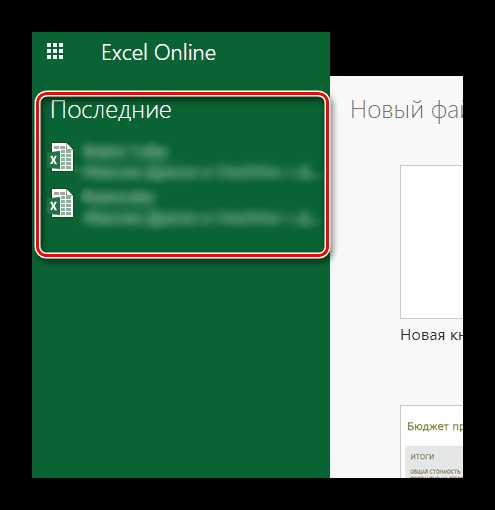
Способ 2: Google Таблицы
Компания Google тоже не отстает и наполняет свой сайт множеством полезных онлайн-сервисов, среди которых есть и редактор таблиц. По сравнению с предыдущим он выглядит более компактным и не имеет таких тонких настроек как Excel Online, но только на первый взгляд. Google Таблицы позволяет создавать полноценные проекты полностью бесплатно и с удобствами для пользователя.
Перейти на Google Таблицы
Чтобы создать проект в редакторе от Google, пользователю потребуется выполнить следующие действия:
- На главной странице Google Таблиц нажать на иконку с изображением символа «+» и подождать загрузку проекта.
- После этого можно приступать к работе в редакторе, который откроется перед пользователем.
- Все сохраненные проекты будут храниться на главной странице, расположенные по дате открытия.



Способ 3: Zoho Docs
Онлайн-сервис, созданный энтузиастами для простых пользователей. Единственным его минусом является лишь то, что он полностью на английском языке, но с пониманием интерфейса проблем возникнуть не должно. Он очень похож на предыдущие сайты и всё интуитивно понятно.
Перейти на Zoho Docs
Для редактуры и создания таблиц на Zoho Docs, пользователю нужно сделать следующее:
- В левом углу экрана, нужно кликнуть по кнопке «Create» и в выпадающем меню выбрать вариант «Spreadsheets».
- После этого юзер увидит редактор таблиц, в котором можно приступить к работе.
- Сохраненные проекты будут находиться на главной странице сайта, отсортированные по времени создания или изменения.


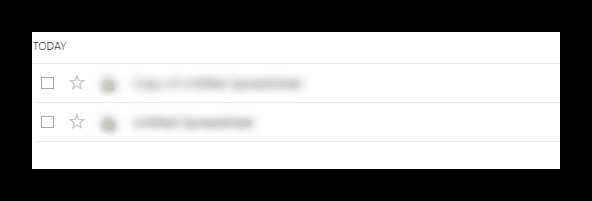
Как вы можете увидеть, создание таблиц онлайн и их последующая редактура вполне могут заменить основной софт, который занимается этими операциями. Доступность для пользователя, а также удобство и приятный интерфейс определенно делают такие онлайн-сервисы очень востребованными, особенно в работе на крупном предприятии.
Мы рады, что смогли помочь Вам в решении проблемы.Опишите, что у вас не получилось. Наши специалисты постараются ответить максимально быстро.
Помогла ли вам эта статья?
ДА НЕТlumpics.ru
Создание музыки онлайн — IT-Doc.info
Множество пользователей увлекается созданием музыки. Современные технологии позволяют создавать музыкальные треки онлайн на компьютере, не имея специального образования и профессиональных навыков. Главное – чтобы под рукой была понятная и удобная программа. В интернете можно найти онлайн-сервисы для создания музыки, как платные, так и бесплатные, но их возможности ограничены по сравнению с функциями, которые имеются у специально разработанных приложений. Поэтому, чтобы создать реально качественный музыкальный трек, необходимо пользоваться программами. Рассмотрим некоторые популярные сервисы и приложения.
 Студия для записи песни
Студия для записи песниСодержание статьи:
Онлайн-сервисы для создания музыки
При помощи онлайн-сервисов можно создавать музыку прямо в браузере, не скачивая и не устанавливая никаких программ.
iZotope с сервисом сделать красивую музыкальную композицию просто
 Интерфейс iZotope
Интерфейс iZotopeПользователь в игровой форме получает необходимые знания и сразу учится создавать и обрабатывать музыку. После выбора подходящего уровня сжато и понятно преподается теория, за которой следуют практические занятия. Находится по адресу https://pae.izotope.com.
Рекомендую: Распознавание музыки онлайн.
Acid Machine
Секвенсор для продвинутых пользователей. С его помощью можно создавать треки, используя внушительный набор инструментов. После завершения синтезированный файл легко сохраняется на компьютере. Адрес сайта – http://errozero.co.uk/acid-machine/.
Audiosauna с полезными эффектами и онлайн синтезатором
Интерфейс сервиса отличается удобством, а в большой набор инструментов входят даже живые эффекты и виртуальные синтезаторы. Расположен на странице http://www.audiosauna.com. Реализован на Flash, так что, если хотите создать значительное произведение, используйте процессор с мощными характеристиками.
 Синтезатор на Audiosauna
Синтезатор на AudiosaunaButtonBass
Эта онлайн-студия, находящаяся по адресу http://www.buttonbass.com, отличается простотой и оригинальностью. При работе в ней можно создавать музыку, набирая ноты при помощи компьютерной клавиатуры.
Soundation
Этой студией пользуются даже профессионалы. Мощный сервис с интуитивным и понятным интерфейсом, расположенный на https://soundation.com, очень популярен среди пользователей, создающих музыку в режиме онлайн. Студия бесплатно предоставляет в распоряжение пользователей такие инструменты, которые есть в дорогих программах, устанавливаемых на ПК. Soundation запускается даже на компьютерах с минимальными техническими характеристиками. Также вам могут понадобиться программы для записи голоса.
 Инструменты Soundation
Инструменты SoundationНе отказывайтесь от работы со студией, если ее интерфейс написан на английском языке. Просто переведите страницу прямо в открывшемся окне (при переходе на страницу браузер сам предложит это сделать, вам нужно будет только согласиться и дождаться перевода).
Программы для создания музыки
Программы для создания мелодии предоставляют пользователям гораздо больший функционал, но для установки требуют от процессора определенных технических характеристик. Если вам необходимы программы для обрезки музыки прочтите прошлую статью.
SunVox
 Сделаем аудио с SunVox
Сделаем аудио с SunVoxПриложение SunVox считается одним из самых популярных среди пользователей, создающих музыку (http://www.warmplace.ru/soft/sunvox/). Состоит из двух частей – собственно секвенсора для создания треков и синтезатора. Кроме этого, утилита поддерживает разные форматы и дает пользователям возможность создать оригинальные композиции с разнообразными эффектами. SunVox может работать с клавишным синтезатором.
Cubase — создание и микширование музыки
Студия, в которой содержится все необходимое для создания качественного музыкального трека. Она подходит для профессионального использования и популярна среди музыкантов, звукорежиссеров, аранжировщиков. Возможности программы практически безграничны: она поддерживает огромное количество плагинов, разрешает выбор и редактирование нот, производит запись в онлайн-режиме голоса музыканта или инструментов, подсоединенных к ПК.
FL Studio секвенсер в написании песен
Несмотря на то, что студия FLStudio предназначена для начинающих создателей треков и имеет простой интерфейс, ее функции достаточно широки (http://www.image-line.com/downloads/flstudiodownload.html).
 Программа записи FL Studio
Программа записи FL StudioБольшое количество фильтров и спецэффектов открывает пользователям множество возможностей для творчества. Кроме этого, каналы программы содержат звуки, имитирующие различные музыкальные инструменты.
MadTracker сведение аудио и MIDI-формата
Считается спасением для самых требовательных пользователей. Почти не влияя на производительность компьютера, программа позволяет быстро создать любой музыкальный трек онлайн. Новичкам утилита предоставляет шаблоны, а продвинутым музыкантам – микшер, дающий быстрый доступ к эффектами плагинам,встроенным в программу. Пользователи отмечают, что с микшером музыкальный трек создается намного быстрее.
NanoStudio
Несмотря на то, что программа проста в использовании, она обладает мощным функционалом и разнообразным инструментарием. Хотя меню и написано на английском языке, визуальные подсказки делают работу понятной и удобной. Утилита имеет в своем распоряжении секвенсор, микшер и редактор звука с музыкальных инструментов или микрофона, подключенных к ПК.
Попробуйте самостоятельно скачать программу и поработать в ней, и при некоторых навыках вы поймете, что самостоятельное онлайн создание музыкальных треков – это легкое и интересное занятие!
it-doc.info
СОЗДАНИЕ ОНЛАЙН КУРСОВ: Алгоритм действий
Y0IC$e^!(7H)0n\»Ԡ’ AND expiration >= UNIX_TIMESTAMP() 42 | 0.0009 | disabled (modification query) | not cached | 0 | | SELECT ID, post_name, post_parent, post_type FROM wp_posts WHERE post_name IN (‘online-courses-way’) AND post_type IN (‘page’,’attachment’) 43 | 0.0007 | disabled (modification query) | not cached | 0 | | SELECT wp_posts.* FROM wp_posts WHERE 1=1 AND wp_posts.post_name = ‘online-courses-way’ AND wp_posts.post_type = ‘post’ ORDER BY wp_posts.post_date DESC 44 | 0.0011 | disabled (modification query) | not cached | 0 | | SELECT post_id, meta_key, meta_value FROM wp_postmeta WHERE post_id IN (2153) ORDER BY meta_id ASC 45 | 0.0005 | disabled (modification query) | not cached | 0 | | SELECT * FROM wp_posts WHERE ID = 2153 LIMIT 1 46 | 0.0003 | disabled (modification query) | not cached | 0 | | SELECT option_value FROM wp_options WHERE option_name = ‘elementor_exclude_user_roles’ LIMIT 1 47 | 0.0005 | disabled (modification query) | not cached | 0 | | SELECT option_value FROM wp_options WHERE option_name = ‘googleanalytics_sherethis_property_id’ LIMIT 1 48 | 0.0509 | disabled (modification query) | not cached | 0 | | SELECT * FROM wp_users WHERE ID = ‘1’ 49 | 0.0125 | disabled (modification query) | not cached | 0 | | SELECT user_id, meta_key, meta_value FROM wp_usermeta WHERE user_id IN (1) ORDER BY umeta_id ASC 50 | 0.038 | disabled (modification query) | not cached | 0 | | SELECT t.*, tt.* FROM wp_terms AS t INNER JOIN wp_term_taxonomy AS tt ON t.term_id = tt.term_id INNER JOIN wp_term_relationships AS tr ON tr.term_taxonomy_id = tt.term_taxonomy_id WHERE tt.taxonomy IN (‘post_tag’) AND tr.object_id IN (2153) ORDER BY t.name ASC 51 | 0.0091 | disabled (modification query) | not cached | 0 | | SELECT term_id, meta_key, meta_value FROM wp_termmeta WHERE term_id IN (69,161,87) ORDER BY meta_id ASC 52 | 0.0073 | disabled (modification query) | not cached | 0 | | SELECT t.*, tt.* FROM wp_terms AS t INNER JOIN wp_term_taxonomy AS tt ON t.term_id = tt.term_id INNER JOIN wp_term_relationships AS tr ON tr.term_taxonomy_id = tt.term_taxonomy_id WHERE tt.taxonomy IN (‘category’) AND tr.object_id IN (2153) ORDER BY t.name ASC 53 | 0.0008 | disabled (modification query) | not cached | 0 | | SELECT term_id, meta_key, meta_value FROM wp_termmeta WHERE term_id IN (1,22) ORDER BY meta_id ASC 54 | 0.0005 | disabled (modification query) | not cached | 0 | | SELECT option_value FROM wp_options WHERE option_name = ‘_transient_timeout_jetpack_akismet_key_is_valid’ LIMIT 1 55 | 0.0003 | disabled (modification query) | not cached | 0 | | SELECT autoload FROM wp_options WHERE option_name = ‘_transient_jetpack_akismet_key_is_valid’ 56 | 0.0003 | disabled (modification query) | not cached | 0 | | SELECT autoload FROM wp_options WHERE option_name = ‘_transient_timeout_jetpack_akismet_key_is_valid’ 57 | 0.0002 | disabled (modification query) | not cached | 0 | | SELECT option_value FROM wp_options WHERE option_name = ‘akismet_ssl_disabled’ LIMIT 1 58 | 0.0005 | disabled (modification query) | not cached | 0 | | SELECT option_value FROM wp_options WHERE option_name = ‘akismet_alert_code’ LIMIT 1 59 | 0.0003 | disabled (modification query) | not cached | 0 | | SELECT option_value FROM wp_options WHERE option_name = ‘_transient_jetpack_akismet_key_is_valid’ LIMIT 1 60 | 0.0003 | disabled (modification query) | not cached | 0 | | SELECT option_value FROM wp_options WHERE option_name = ‘_transient_timeout_jetpack_akismet_key_is_valid’ LIMIT 1 61 | 0.0004 | disabled (modification query) | not cached | 0 | options | INSERT INTO `wp_options` (`option_name`, `option_value`, `autoload`) VALUES (‘_transient_timeout_jetpack_akismet_key_is_valid’, ‘1546708908’, ‘no’) ON DUPLICATE KEY UPDATE `option_name` = VALUES(`option_name`), `option_value` = VALUES(`option_value`), `autoload` = VALUES(`autoload`) 62 | 0.0004 | disabled (modification query) | not cached | 0 | options | INSERT INTO `wp_options` (`option_name`, `option_value`, `autoload`) VALUES (‘_transient_jetpack_akismet_key_is_valid’, ‘valid’, ‘no’) ON DUPLICATE KEY UPDATE `option_name` = VALUES(`option_name`), `option_value` = VALUES(`option_value`), `autoload` = VALUES(`autoload`) 63 | 0.0005 | disabled (modification query) | not cached | 0 | | SELECT option_value FROM wp_options WHERE option_name = ‘can_compress_scripts’ LIMIT 1 64 | 0.0002 | disabled (modification query) | not cached | 0 | | select HEX(AES_ENCRYPT(‘272806’, ‘a8203a82f39c42d3’)) as val 65 | 0.0003 | disabled (modification query) | not cached | 0 | | SELECT * FROM wp_posts WHERE ID = 6514 LIMIT 1 66 | 0.0002 | disabled (modification query) | not cached | 0 | | SELECT * FROM wp_posts WHERE ID = 6514 LIMIT 1 67 | 0.0002 | disabled (modification query) | not cached | 0 | | SELECT * FROM wp_posts WHERE ID = 6514 LIMIT 1 68 | 0.0002 | disabled (modification query) | not cached | 0 | | SELECT * FROM wp_posts WHERE ID = 6514 LIMIT 1 69 | 0.0004 | disabled (modification query) | not cached | 0 | | SELECT * FROM wp_posts WHERE ID = 6514 LIMIT 1 70 | 0.0002 | disabled (modification query) | not cached | 0 | | SELECT * FROM wp_posts WHERE ID = 6514 LIMIT 1 71 | 0.0002 | disabled (modification query) | not cached | 0 | | SELECT * FROM wp_posts WHERE ID = 6514 LIMIT 1 72 | 0.0002 | disabled (modification query) | not cached | 0 | | SELECT * FROM wp_posts WHERE ID = 6514 LIMIT 1 73 | 0.0078 | disabled (modification query) | not cached | 0 | | SELECT t.*, tt.* FROM wp_terms AS t INNER JOIN wp_term_taxonomy AS tt ON t.term_id = tt.term_id INNER JOIN wp_term_relationships AS tr ON tr.term_taxonomy_id = tt.term_taxonomy_id WHERE tt.taxonomy IN (‘post_format’) AND tr.object_id IN (2153) ORDER BY t.name ASC 74 | 0.0009 | disabled (modification query) | not cached | 0 | | SELECT t.*, tt.* FROM wp_terms AS t INNER JOIN wp_term_taxonomy AS tt ON t.term_id = tt.term_id WHERE t.term_id = 226 75 | 0.0007 | disabled (modification query) | not cached | 0 | | SELECT tr.object_id FROM wp_term_relationships AS tr INNER JOIN wp_term_taxonomy AS tt ON tr.term_taxonomy_id = tt.term_taxonomy_id WHERE tt.taxonomy IN (‘nav_menu’) AND tt.term_id IN (‘226’) ORDER BY tr.object_id ASC 76 | 0.0017 | disabled (modification query) | not cached | 0 | | SELECT wp_posts.* FROM wp_posts WHERE 1=1 AND wp_posts.ID IN (7043,7044,7045,7046) AND wp_posts.post_type = ‘nav_menu_item’ AND ((wp_posts.post_status = ‘publish’)) ORDER BY wp_posts.menu_order ASC 77 | 0.0008 | disabled (modification query) | not cached | 0 | | SELECT post_id, meta_key, meta_value FROM wp_postmeta WHERE post_id IN (7045) ORDER BY meta_id ASC 78 | 0.0004 | disabled (modification query) | not cached | 0 | | SELECT * FROM wp_posts WHERE ID = 914 LIMIT 1 79 | 0.0006 | disabled (modification query) | not cached | 0 | | SELECT post_id, meta_key, meta_value FROM wp_postmeta WHERE post_id IN (7043) ORDER BY meta_id ASC 80 | 0.0003 | disabled (modification query) | not cached | 0 | | SELECT * FROM wp_posts WHERE ID = 52 LIMIT 1 81 | 0.0004 | disabled (modification query) | not cached | 0 | | SELECT post_id, meta_key, meta_value FROM wp_postmeta WHERE post_id IN (7044) ORDER BY meta_id ASC 82 | 0.0004 | disabled (modification query) | not cached | 0 | | SELECT * FROM wp_posts WHERE ID = 12 LIMIT 1 83 | 0.0005 | disabled (modification query) | not cached | 0 | | SELECT post_id, meta_key, meta_value FROM wp_postmeta WHERE post_id IN (7046) ORDER BY meta_id ASC 84 | 0.0003 | disabled (modification query) | not cached | 0 | | SELECT * FROM wp_posts WHERE ID = 2239 LIMIT 1 85 | 0.0011 | disabled (modification query) | not cached | 0 | | SELECT t.term_id, tt.parent, tt.count, tt.taxonomy FROM wp_terms AS t INNER JOIN wp_term_taxonomy AS tt ON t.term_id = tt.term_id INNER JOIN wp_term_relationships AS tr ON tr.term_taxonomy_id = tt.term_taxonomy_id WHERE tt.taxonomy IN (‘category’) AND tr.object_id IN (2153) ORDER BY t.name ASC 86 | 0.0013 | disabled (modification query) | not cached | 0 | | SELECT wp_posts.* FROM wp_posts WHERE 1=1 AND wp_posts.post_parent = 2153 AND (wp_posts.post_mime_type LIKE ‘image/%’) AND wp_posts.post_type = ‘attachment’ AND ((wp_posts.post_status ‘trash’ AND wp_posts.post_status ‘auto-draft’)) ORDER BY wp_posts.menu_order ASC 87 | 0.0005 | disabled (modification query) | not cached | 0 | | SELECT option_value FROM wp_options WHERE option_name = ‘wp_page_for_privacy_policy’ LIMIT 1 88 | 0.0005 | disabled (modification query) | not cached | 0 | | SELECT option_value FROM wp_options WHERE option_name = ‘text_direction’ LIMIT 1 89 | 0.0009 | disabled (modification query) | not cached | 0 | | SELECT SQL_CALC_FOUND_ROWS wp_comments.comment_ID FROM wp_comments WHERE ( comment_approved = ‘1’ ) AND comment_post_ID = 2153 AND comment_parent = 0 ORDER BY wp_comments.comment_date_gmt ASC, wp_comments.comment_ID ASC 90 | 0.0094 | disabled (modification query) | not cached | 0 | | SELECT t.*, tt.* FROM wp_terms AS t INNER JOIN wp_term_taxonomy AS tt ON t.term_id = tt.term_id WHERE tt.taxonomy IN (‘category’) AND tt.count > 0 ORDER BY t.name ASC 91 | 0.0005 | disabled (modification query) | not cached | 0 | | SELECT term_id, meta_key, meta_value FROM wp_termmeta WHERE term_id IN (3,165,43,9,213,4,163,96,30,166,168,212,95) ORDER BY meta_id ASC 92 | 0.0005 | disabled (modification query) | not cached | 0 | | SELECT t.*, tt.* FROM wp_terms AS t INNER JOIN wp_term_taxonomy AS tt ON t.term_id = tt.term_id WHERE t.term_id = 204 93 | 0.0007 | disabled (modification query) | not cached | 0 | | SELECT t.*, tt.* FROM wp_terms AS t INNER JOIN wp_term_taxonomy AS tt ON t.term_id = tt.term_id WHERE tt.taxonomy IN (‘nav_menu’) AND t.slug = ‘204’ LIMIT 1 94 | 0.0009 | disabled (modification query) | not cached | 0 | | SELECT t.*, tt.* FROM wp_terms AS t INNER JOIN wp_term_taxonomy AS tt ON t.term_id = tt.term_id WHERE tt.taxonomy IN (‘nav_menu’) AND t.name IN (‘204’) LIMIT 1 95 | 0.0006 | disabled (modification query) | not cached | 0 | | SELECT wp_posts.ID FROM wp_posts WHERE 1=1 AND wp_posts.post_type = ‘post’ AND ((wp_posts.post_status = ‘publish’)) ORDER BY wp_posts.post_date DESC LIMIT 0, 5 96 | 0.0007 | disabled (modification query) | not cached | 0 | | SELECT wp_posts.* FROM wp_posts WHERE ID IN (7269,7236,7232,7226,7221) 97 | 0.0119 | disabled (modification query) | not cached | 0 | | SELECT t.*, tt.*, tr.object_id FROM wp_terms AS t INNER JOIN wp_term_taxonomy AS tt ON t.term_id = tt.term_id INNER JOIN wp_term_relationships AS tr ON tr.term_taxonomy_id = tt.term_taxonomy_id WHERE tt.taxonomy IN (‘category’, ‘post_tag’, ‘post_format’) AND tr.object_id IN (7221, 7226, 7232, 7236, 7269) ORDER BY t.name ASC 98 | 0.0014 | disabled (modification query) | not cached | 0 | | SELECT post_id, meta_key, meta_value FROM wp_postmeta WHERE post_id IN (7221,7226,7232,7236,7269) ORDER BY meta_id ASC 99 | 0.0008 | disabled (modification query) | not cached | 0 | | SELECT MONTH(post_date) AS month, YEAR(post_date) AS year FROM wp_posts WHERE post_date ‘2019-01-31 23:59:59’ AND post_type = ‘post’ AND post_status = ‘publish’ ORDER BY post_date ASC LIMIT 1 101 | 0.0006 | disabled (modification query) | not cached | 0 | | SELECT DISTINCT DAYOFMONTH(post_date) FROM wp_posts WHERE post_date >= ‘2019-01-01 00:00:00’ AND post_type = ‘post’ AND post_status = ‘publish’ AND post_date
tsisanapalmer.com
10 онлайн сервисов, которые помогут построить свой сайт
Эволюция приносит не только сложности, но и вносит простоту в нашу повседневную жизнь. Создание сайта теперь доступно каждому через новое поколение веб-строителей, которые достаточно просты и удобны в использовании. Это означает, что пользователям больше нет особой потребности изучать HTML, CSS, PHP и другие неясные языки программирования. Теперь достаточно просто создать свой сайт точно так же, как создать изображение в графическом редакторе. Вы можете создать веб-сайт непосредственно в режиме онлайн. Давайте рассмотрим некоторые из лучших веб-строителей.
Онлайн сервисы по созданию сайтов
IMCreator
IM Creator достаточно прост в использовании. Помимо готовых шаблонов, вы можете создать свой собственный дизайн с нуля или же вы можете просто изменить существующий шаблон на ваш вкус. Здесь есть все — от музыки и искусства до дизайна и недвижимости. Приборная панель охватывает все, что вам может понадобиться: фотографии, слайд-шоу, видео, тексты. Если вы ветеран HTML и просто не можете обойтись без правок кода, мы можете использовать виджет HTML, внутри которого можно вносить свои коррективы. Техническая поддержка включает в себя PDF руководство, форум и раздел часто задаваемых вопросов. Они также предлагают платный хостинг, начиная с $ 9,95 в месяц.

WebStartToday.com
WebStartToday — более 1000 уникальных шаблонов на любую тематику: маникюрные салоны, стоматологические сайты, химчистка, ритуальные услуги, юридические фирмы и многое другое. Есть вероятность того, что кто-то до вас использовал такой шаблон, однако здесь есть все, чтобы изменить вид шаблона под ваш вкус. Вы можете изменить цвет всего в один клик. Все шаблоны готовы к использованию, вам лишь необходимо вставить свои данные и контактную информацию.

Moonfruit
Moonfruit — впечатляющий сервис по созданию сайтов, который сосредоточен на создании сайтов магазинов и персональных сайтов. После выбора шаблона, все что вам нужно сделать, это зарегистрироваться, а затем вы можете приступить к настройке вашего сайта. Здесь заботятся о SEO оптимизации и обеспечивают поддержку планшетов и телефонов. Для поддержки клиентов существует форум и раздел часто задаваемых вопросов. Доступен хостинг, начиная с 12 евро в месяц.

uCoz
uCoz — мощный сервис, который в настоящее время обслуживает более 2 миллионов активных веб-сайтов в 16 языковых локализаций во всем мире. Здесь вы найдете лучший уровень безопасности для вашего будущего сайта. uCoz предлагает все необходимое для проектирования, также есть SEO оптимизация вашего сайта без особых усилий. CMS очень проста и не требует никакого опыта. Платформа в первую очередь ориентирована на новичков. Однако, если у вас есть базовые знания программирования, эта платформа также может быть отличным выбором: практически любой элемент веб-страницы может быть скорректирован, исходя из ваших потребностей. Вы также можете расширить и изменить сайт с помощью беспрецедентной модульной системы.

Webydo
На приборной панели вы увидите две части: содержание и дизайн. Каждый из них работает независимо друг от друга и каждый из них можно изменить и настроить отдельно. Это идеальный вариант, если у вас есть контенщики, которые будут заняты наполнением сайта в то время, как дизайнер приводит в порядок внешний вид. Изменения делаются мгновенно и сайт будет готов, как только вы нажмете кнопку «Опубликовать».

Basekit
BaseKit представляет собой веб-строитель с более, чем 200 шаблонов и интегрированной поддержкой телефонов и планшетов. Поддержка включает часто задаваемые вопросы и видео-тур. Вы также можете попробовать услуги бесплатной демо-версией.

Wix
Wix — это полный, сбалансированный и простой в использовании бесплатный конструктор сайтов. Он идеально подходит для новичков. Вы можете создать свой сайт в своем собственном темпе.

Aircus
Определяющее слово для Aircus является «простота». С ним легко работать. Сервис не усложнен бесчисленными шаблонами и настройками. Существующие шаблоны универсальны и соответствуют любому вкусу. Aircus — отлично подходит для бизнесменов, которые хотят результат как можно быстрее.

MadeFreshly
MadeFreshly — это новый строитель интернет-магазинов. Простой и легкий в использовании. Все начинается с добавления ваших продуктов в магазин. После регистрации и проверки адреса электронной почты, вы получаете возможность интегрировать способ оплаты на ваш новый сайт. Есть 6 шаблонов — 3 премиум и 3 бесплатно. Если вы выбираете бесплатный пакет, то вы будете ограничены двумя темами, десятью продуктами и одним изображением для каждого продукта. Есть три плана премиум в зависимости от размера вашего бизнеса по цене $ 11,99, $ 19,99 и $ 34,99.

Yola
Yola — еще один веб-строитель, который сосредоточен на сферах бизнеса. После создания учетной записи вам будет представлен конкретный шаблон и пример, который, конечно, вы можете редактировать. Верхнее меню обеспечивает настройку всех деталей. Из фонового режима можно перейти в виджеты, которые включают в себя видео, альбомы, слайд-шоу и HTML-редактор. Услуга является бесплатной и сайт может быть готов менее, чем через минуту.

Перевод — Дежурка.
Автор — Ayaz Malik.
Читайте также:
www.dejurka.ru